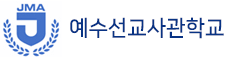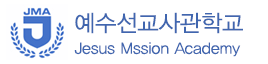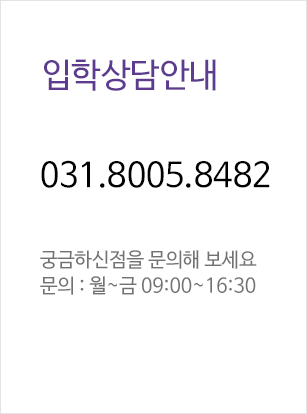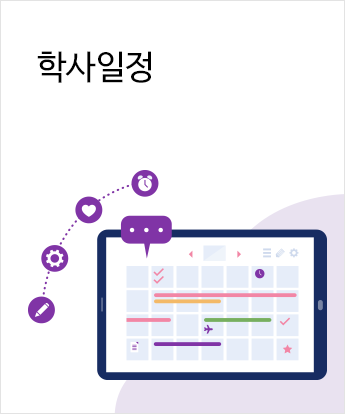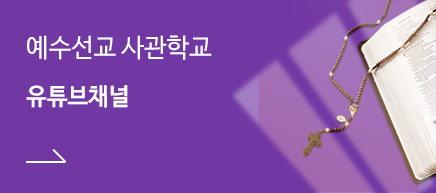간증(Testimony)more
-
- 일반공지
- 현장목요반
- 온라인정규반
- 공지 2026년 JMA 22기 온라인...2025-12-01
- 공지 PC용 강의 영상 플레이어 업데이트2025-10-28
- 공지 온라인통합반 2차 과정 학생 모...2025-09-17
- 공지 비밀번호 찾기2024-01-05
- 공지 예수선교사관학교 대표 이메일2022-09-05
- 공지 2026년 JMA 22기 온라인...2025-12-05
- 공지 53. [종말론] 강의 보조안2025-12-01
- 공지 52. [하나님 왕국의 재정원리...2025-11-26
- 공지 51. [신유(Divine H...2025-11-19
- 공지 50. [하나님 왕국의 재정원리...2025-11-19
- 공지 2026년 JMA 22기 온라인...2025-12-05
- 공지 58. [종말론] 강의 보조안2025-12-01
- 공지 57. [하나님 왕국의 재정원리...2025-11-26
- 공지 56. [신유(Divine H...2025-11-19
- 공지 55. [하나님 왕국의 재정원리...2025-11-19